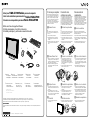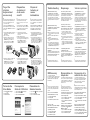Sony VGC-LV110N Guide de démarrage rapide
- Catégorie
- Claviers
- Taper
- Guide de démarrage rapide

4-116-188-11 (1) © 2008 Sony Corporation Printed in China
2
1
5
8
4
3
6
7
2
Connect Power Cord
1 Plug one end of the power cord 3 into the AC
outlet 4, put the other end through the hole
5 in the base stand, and plug it into the AC In
port 6 all the way to the guide 7.
2 Snap open the cable clamp 8, route the
cables through it, and then snap the cable
clamp back shut.
1
Enlever les protections
Lorsque vous placez votre ordinateur face vers le
bas, assurez-vous de le mettre sur un linge doux
pour éviter d’endommager l’écran ACL.
1
Placez délicatement l’ordinateur face vers le bas.
2 Tenez le panneau arrière 1 avec vos deux
mains, soulevez-le doucement et retirez-le de
l'ordinateur.
3 Faites glisser la protection du socle de la base
2 dans le sens de la flèche et retirez-la.
2
Brancher le cordon d'alimentation
1 Branchez l'une des extrémités du cordon
d'alimentation 3 dans la prise c.a. 4 et
passez l'autre extrémité dans le trou 5 se
trouvant dans le socle de la base. Branchez
cette dernière dans le port c.a. 6 en passant
par le guide 7.
2 Ouvrez le collier pour câble 8, passez-y les
câbles et resserrez le collier.
3
Remettre les protections
1 Replacez la protection du socle de la base à
sa place et glissez-la vers la base de
l'ordinateur.
2 Remettez le panneau arrière afin de faire
correspondre les saillies dans les trous
correspondant à l'arrière de l'ordinateur. Puis,
relevez le panneau vers l'ordinateur.
4
Mettre en marche
1
Appuyez sur le bouton de mise en marche jusqu'à
ce que le témoin de mise en marche s'allume.
To turn on your computer
Before starting your computer for the first time,
do not connect any other hardware that did not
originally come with your computer. Be sure to
start up your computer with only the supplied
accessories connected and set up your system.
Upon completion, connect one device (for
example, a printer, an external hard disk drive, a
scanner, and so on) at a time, following the
manufacturers’ instructions.
Meet your
VGC-LV100 Series
personal computer
Voici votre ordinateur personnel de la
Série VGC-LV100
Conozca su computadora personal
Serie VGC-LV100
Main unit and supplied items
Unité principale et articles fournis
Unidad principal y artículos suministrados
I 8cm disc adapter
Adaptateur de disques 8 cm
Adaptador para discos de 8 cm
D Wireless mouse
Souris sans fil
Mouse inalámbrico
A Main unit
Unité principale
Unidad principal
B Power cord
Cordon d’alimentation
Cable de alimentación
C Wireless keyboard
Clavier sans fil
Teclado inalámbrico
F Remote sensor control *
Capteur infrarouge *
Control del sensor remoto *
* On selected models only.
Sur les modèles sélectionnés uniquement.
Sólo en modelos seleccionados.
GAA batteries (6) or (8 *)
Piles AA (6) ou (8 *)
Baterías AA (6) u (8 *)
H TV coaxial cable *
Câble coaxial TV *
Cable coaxial de TV *
AB
D
E
F
GH I
C
Pour mettre votre
ordinateur en marche
Avant de démarrer votre ordinateur pour la première
fois, ne branchez aucun autre matériel qui n'a pas
été originalement livré avec l'ordinateur. Assurez-
vous de ne démarrer votre ordinateur qu'avec les
accessoires fournis, puis procédez à la configuration
de votre système.Une fois cette opération terminée,
branchez un seul périphérique à la fois (par exemple,
une imprimante, un disque dur externe, un scanneur,
etc.) en respectant les instructions du fabricant.
3
Replace Covers
1 Put the base stand cover back on the base
stand and slide it in toward the bottom of the
computer.
2 Put the back panel cover so as to fit the
projections inside the cover into the respective
holes on the back of the computer and push in
the cover toward the computer.
4
Power On
1 Press the power button until the power
indicator turns on.
1
Remove Covers
When facing down your computer, be sure to
place it on a soft cloth to avoid damage to the
LCD screen.
1 Gently face down your computer.
2 Grasp the back panel cover 1 with both
hands, gently lift it, and remove it from the
computer.
3 Slide the base stand cover 2 in the direction
of the arrow and remove it from the base
stand.
The illustrations in this document may appear different from your model, depending on the country or area of your purchase.
Les illustrations du présent document peuvent différer de votre modèle, selon le pays ou la région où vous avez fait votre achat.
Es posible que las ilustraciones de este documento difieran de su modelo, según su país o región de compra.
¡IMPORTANTE!
Por favor lea detalladamente este manual de instrucciones antes de conectar y operar este equipo. Recuerde que un mal uso de su aparato podria anular la
garantia.
E Remote commander *
Télécommande *
Control remoto *
Para encender la
computadora
Antes de iniciar por primera vez su computadora, no
conecte ningún otro hardware que no venga incluido
originalmente con ella. Asegúrese de iniciar su
computadora sólo con los accesorios suministrados
conectados y asegúrese de configurar el sistema.
Una vez finalizado lo anterior, conecte un
dispositivo (por ejemplo, una impresora, una unidad
de disco duro externa, un escáner, etc.) a la vez, de
acuerdo con las instrucciones del fabricante.
2
Conecte el cable de alimentación
1 Conecte un extremo del cable de alimentación
3 a la toma de CA 4, pase el otro extremo
por el orificio 5 del pie de apoyo y conéctelo
al puerto de entrada de CA 6 introduciéndolo
hasta la marca 7.
2 Abra la abrazadera del cable 8, pase los
cables a través de ella y vuelva a cerrarla.
3
Vuelva a colocar las cubiertas
1
Vuelva a colocar la cubierta del pie de apoyo y
deslícela hacia la parte inferior de la computadora.
2 Ponga la cubierta del panel posterior de modo
que las proyecciones que hay dentro de ella
encajen en los orificios respectivos de la parte
posterior de la computadora y empuje la
cubierta hacia la computadora.
4
Encienda la computadora
1 Pulse el botón de encendido hasta que el
indicador de encendido se ilumine.
1
Retire las cubiertas
Cuando ponga su computadora hacia abajo,
asegúrese de colocarla sobre un paño suave para
evitar dañar la pantalla LCD.
1
Coloque cuidadosamente la computadora hacia abajo.
2 Sujete con ambas manos la cubierta del panel
posterior 1, levántela con cuidado y retírela de la
computadora.
3 Deslice la cubierta del pie de apoyo 2 en la
dirección de la flecha y retírela de la base.

1
2
3
5
4
6
Dépannage
Que dois-je faire si mon
ordinateur ne démarre pas?
Le témoin d'alimentation de l'ordinateur est éteint
quand l'ordinateur est mal raccordé à une
alimentation électrique. Assurez-vous que
l'ordinateur est correctement relié à une source
d'alimentation, qu'il a été démarré et que le
témoin d'alimentation est allumé.
Que dois-je faire si mon
ordinateur ne reconnait pas
mon clavier/ma souris sans fil?
■ Assurez-vous qu’aucune autre souris n’est
branchée.Votre ordinateur n’est pas en
mesure de reconnaitre plus d’une souris.
■ Assurez-vous que le clavier/souris sans fil est/
sont sous tension.
■ Assurez-vous que les piles AA fournies sont
correctement installées dans le clavier/souris
sans fil.
■ Essayez de rétablir la connexion entre votre
ordinateur et le clavier/souris sans fil. Suivez
les étapes 3 ou 4 de la rubrique Préparation
du clavier et de la souris sans fil du présent
document.
Comment garder mon
ordinateur à jour?
Téléchargez et installez les dernières mises à
jour régulièrement à l'aide des applications
préinstallées, comme Windows Update et VAIO
Update 4 afin d'améliorer l'efficacité de votre
ordinateur.
Pour télécharger et installer les mises à jour,
vous devez disposer d'une connexion Internet.
Troubleshooting
What should I do if my
computer does not start?
The power indicator light on your computer is off
when the computer is not securely attached to a
source of power. Make sure the computer is
securely plugged into a power source and turned
on and the power indicator shows the power is
on.
What should I do if my
computer does not recognize
my wireless keyboard/
mouse?
■ Make sure another mouse is not connected.
Your computer does not recognize more than
one mouse.
■ Make sure the wireless keyboard/mouse is
powered on.
■ Make sure the supplied AA batteries are
properly installed in the wireless keyboard/
mouse.
■ Try re-establishing the connection between
your computer and wireless keyboard/mouse.
Follow the steps 3 or 4 in To get the wireless
keyboard and mouse ready on this sheet.
How do I keep my computer
updated?
Download and install the latest updates regularly
using the preinstalled software applications, such
as Windows Update and VAIO Update 4 so that
the computer can run more efficiently.
To download and install the updates, your
computer must be connected to the Internet.
HDD recovery
Your computer is equipped with
the VAIO
®
Recovery Center, a utility program that
recovers your computer’s operating system and
preinstalled software to their original factory-
installed settings.
Be sure to create recovery discs immediately
after your computer is ready for use because
there are no recovery discs provided with the
computer.
For on-screen information
about hard disk recovery:
1 Click Start > Help and Support.
2 Click Use my VAIO.
3 Click VAIO Recovery Center User Guide.
To access the
VAIO Recovery Center utility
from the Windows Vista
®
operating system:
1 Click Start > Help and Support.
2 Click Troubleshoot my VAIO.
3 Click VAIO Recovery Center.
Récupération du
disque dur
Votre ordinateur est équipé de l'utilitaire VAIO
MD
Recovery Center, un programme qui récupère le
système d'exploitation de votre ordinateur et les
logiciels préinstallés en fonction des réglages
effectués en usine.
Assurez-vous de créer des disques de
récupération immédiatement lorsque votre
ordinateur est prêt à l’utilisation, car il n’y en a
aucun fourni avec cet ordinateur.
Pour afficher plus de renseignements
à l'écran sur la récupération des
fichiers du disque dur :
1 Cliquez sur Démarrer > Aide et support.
2 Cliquez sur Utiliser mon VAIO.
3 Cliquez sur VAIO Recovery Center Guide
d'utilisation.
Pour accéder à l'utilitaire
VAIO Recovery Center dans
le système d'exploitation
Windows Vista
MD
:
1 Cliquez sur Démarrer > Aide et support.
2 Cliquez sur Dépannage de mon VAIO.
3 Cliquez sur VAIO Recovery Center.
Solución de problemas
¿Qué debo hacer si la
computadora no se inicia?
El indicador luminoso de encendido de la
computadora está apagado cuando la
computadora no está conectada de forma segura
a una fuente de alimentación. Asegúrese de que
la computadora esté conectada correctamente a
la fuente de alimentación y de que el indicador de
encendido esté iluminado.
¿Qué debo hacer si la
computadora no reconoce el
teclado/mouse inalámbrico?
■ Asegúrese de que no haya otro mouse
conectado.La computadora sólo reconoce un
mouse.
■ Asegúrese de que el teclado/mouse
inalámbrico esté encendido.
■ Asegúrese de que las baterías AA
suministradas estén instaladas correctamente
en el teclado/mouse.
■ Intente restablecer la conexión entre la
computadora y el teclado/mouse inalámbrico.
Siga los pasos 3 o 4 de Prepare el teclado y
el mouse inalámbricos en esta hoja.
¿Cómo mantengo
actualizada la computadora?
Descargue e instale periódicamente las últimas
actualizaciones usando las aplicaciones de
software preinstaladas, como Windows Update y
VAIO Update 4, para que la computadora
funcione de forma más eficaz.
Para descargar e instalar las actualizaciones, la
computadora debe estar conectada a Internet.
Recuperación de la
unidad de disco duro
Su computadora está equipada con VAIO
®
Recovery Center, un programa de utilidad que le
permite recuperar la configuración original de
fábrica del sistema operativo y del software
preinstalado de la computadora.
Asegúrese de crear discos de recuperación
inmediatamente después de que la computadora
esté preparada para su uso, ya que no se incluyen
discos de recuperación con ella.
Para obtener información en
pantalla acerca de la
recuperación del disco duro:
1 Haga clic en Inicio > Ayuda y soporte técnico.
2 Haga clic en Usar mi VAIO.
3 Haga clic en VAIO Recovery Center Guía del
usuario.
Para acceder al programa
utilitario VAIO Recovery
Center desde el sistema
operativo Windows Vista
®
:
1 Haga clic en Inicio > Ayuda y soporte técnico.
2
Haga clic en Solucionar problemas de mi VAIO.
3 Haga clic en VAIO Recovery Center.
To locate the
User Guide
1 Click Start > Help and Support.
2 Click Use my VAIO.
3 Click VAIO User Guide.
To get the
wireless
keyboard and
mouse ready
To connect the wireless keyboard/mouse, it must
be located within a range of approximately 11.8
inches (30 cm) to approximately 39.4 inches
(1 m) from the computer.
You must press the CONNECT button on the
wireless keyboard/mouse within 10 seconds after
you pressed the CONNECT button on the back of
the computer.
1 Insert the supplied AA batteries into the battery
compartment on the bottom of the wireless
keyboard/mouse.
2 Turn on the computer.
3 Slide the power switch on the back of the
keyboard 1 to the ON position, press the
CONNECT button 2 on the back of the
computer, and then press the CONNECT
button 3 on the bottom of the keyboard.
Préparation
du clavier et
de la souris
sans fil
Pour brancher le clavier et la souris sans fil,
ceux-ci doivent se situer dans un rayon
d’environ 30 cm (11,8 po.) à 1 m (39,4 po) de
l'ordinateur.
Vous devez appuyer sur le bouton CONNECT
sur le clavier/souris sans fil dans un intervalle de
10 secondes après avoir appuyé sur le bouton
CONNECT à l'arrière de l'ordinateur.
1 Insérez les piles AA fournies dans le
compartiment des piles au bas du clavier/
souris sans fil.
2 Mettez l'ordinateur en marche.
3 Glissez l'interrupteur d'alimentation à l'arrière
du clavier 1 à la position ON, appuyez sur le
bouton CONNECT 2 à l'arrière de
l'ordinateur et appuyez sur le bouton
CONNECT 3 à la base du clavier.
4 Slide the power switch 4 on the bottom of the
mouse to the ON position, press the
CONNECT button 5 on the back of the
computer, and then press the CONNECT
button 6 on the bottom of the mouse.
4 Glissez l'interrupteur d'alimentation à la base
de la souris 4 à la position ON, appuyez sur
le bouton CONNECT 5 à l'arrière de
l'ordinateur et appuyez sur le bouton
CONNECT 6 à la base de la souris.
Pour rep
é
rer le
Guide de I’utilisateur
1 Cliquez sur Démarrer > Aide et support.
2 Cliquez sur Utiliser mon VAIO.
3 Cliquez sur Guide d'utilisation VAIO.
Prepare el
teclado y el
mouse
inalámbricos
Para conectar el teclado o el mouse inalámbrico,
éste debe encontrarse a una distancia de entre
30 cm (11,8 pulgadas) y 1 m (39,4 pulgadas) de
la computadora.
Después de haber pulsado el botón CONNECT situado
en la parte posterior de la computadora y antes de que
hayan transcurrido 10 segundos, deberá pulsar el
botón CONNECT del teclado/mouse inalámbrico.
1
Inserte las baterías AA suministradas en el
compartimiento de baterías que se encuentra en
la parte inferior del teclado/mouse inalámbrico.
2 Encienda la computadora.
3
Deslice el interruptor de encendido que está
en la parte posterior del teclado 1 hasta la
posición ON, pulse el botón CONNECT 2 que
está en la parte posterior de la computadora y,
a continuación, pulse el botón CONNECT 3
que está en la parte inferior del teclado.
4
Deslice el interruptor de encendido 4 que
está en la parte inferior del mouse hasta la
posición ON, pulse el botón CONNECT 5 que
está en la parte posterior de la computadora y,
a continuación, pulse el botón CONNECT 6
que está en la parte inferior del mouse.
Para ubicar la
Guía del usuario
1 Haga clic en Inicio > Ayuda y soporte técnico.
2 Haga clic en Usar mi VAIO.
3 Haga clic en Guía de Usuario de VAIO.
-
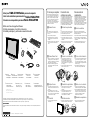 1
1
-
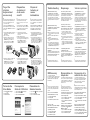 2
2
Sony VGC-LV110N Guide de démarrage rapide
- Catégorie
- Claviers
- Taper
- Guide de démarrage rapide
dans d''autres langues
- English: Sony VGC-LV110N Quick start guide
- español: Sony VGC-LV110N Guía de inicio rápido
Documents connexes
-
Sony VGC-JS130D Le manuel du propriétaire
-
Sony VGC-LT31N Quick Start
-
Sony SVL24125CXB Using Guide
-
Sony SVP13227CBS Safety guide
-
Sony VGP-WKB13 Manuel utilisateur
-
Sony VGN-NR110E/S Guide de démarrage rapide
-
Sony SVT21213CYB Safety & Regulations Guide
-
Sony SVF11N13CXS Safety & Regulations Guide
-
Sony SVL24115FBB Safety guide
-
Sony VPCL211FX Safety guide